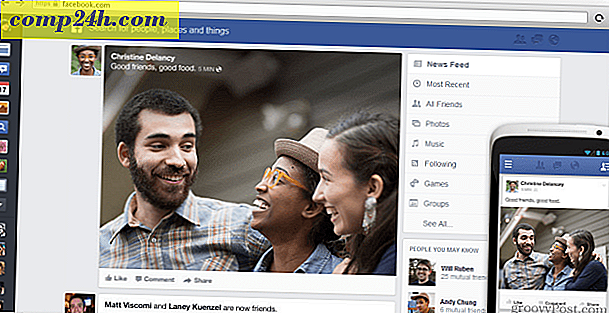Slik installerer du alle Google Apps på Kindle Fire HD
Har du en Kindle Fire HD, men føler deg bummed fordi den ikke kan gjøre alt en Nexus 7 kan? Det er ikke behov for ytterligere bekymring fordi du kan installere mange av de samme appene som Nexus kan, og få litt av funksjonaliteten. Det tar litt arbeid, og det kan ikke gjøres uten rooting og noen få andre tilpasninger til enheten. Men til slutt er resultatene vel verdt det.
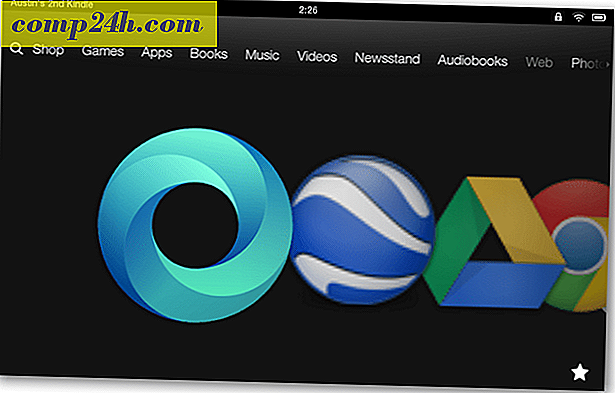
Forutsetninger
- Kindle Fire HD Rooted
- Sidelading aktivert
- ES File Explorer ( inkludert i denne pakken / valgfritt / hvis du ikke har tilgang til Amazon Appstore )
- Google Play er installert
Påkrevd nedlasting
- Google-apps.zip [103 MB]
Når du har alle kravene ut av veien, er det kommet i gang. Fordi vi har en rekke tekniske og ikke-tekniske lesere, har vi både en kort og detaljert veiledning.
Kortveiledning
- Flytt 25 .apk-filer fra mappe 1 til / system / app / katalog på tenne.
- Endre tillatelser for alle 25 .apk-filer til rw-r-r-
- Installer 3. APK-filer fra mappe 2.
- Flytt 10 .so-filene fra mappe 3 til / system / lib / katalog på Kindle.
- Endre tillatelser av alle 10.so-filer til rw-r-r-
- Start opp Kindle Fire HD
- Installer de valgfrie oppdateringene fra den gjenværende mappen
- Test appene for å sikre at de fungerer
- Ferdig
Den detaljerte veiledningen
Det første er å trekke ut zip-en og kopiere mappene fra zip til nedlastingsmappen på Kindle Fire HD.
Tips : Hvis du bruker ES File Explorer, kan du laste ned zip direkte til Kindle og trekke den ut der.

Nå på Kindle Fire HD, åpne ES File Explorer (ESFE). Hvis du har fulgt vår forrige veiledning for å installere Google Play, vet du allerede hvordan du aktiverer rotasjonsalternativer i ESFE. Hvis ikke, gå til Innstillinger> Roteralternativer> Kontroller alle fire boksene .
De første filene du trenger å flytte, er i mappen "1 Flytt disse til System-App." Flytting av disse filene til / system / app / mappe er akkurat det du skal gjøre. Den enkleste måten er å velge dem alle, og bruk deretter "Flytt til" -funksjonen for å sette dem i den riktige mappen. Du kan også bare kopiere / klippe og deretter legge inn apk-filene i mappen.
Viktig: Noen av programene fra denne første mappen kan bli funnet og tilgjengelig gjennom Play-butikken. Hvis de er, er det klokt først å prøve å installere dem der. På tidspunktet for denne skrivingen har imidlertid mange av disse appene kompatibilitetsproblemer med versjonen som nå er tilgjengelig i Play Store. Dette kan endres når som helst, avhengig av hvordan Google eller Amazon gir ut oppdateringer.




Nå kommer den mest kjedelige delen av hele prosessen. For alle 25 .apk-filer må du endre tillatelsene til å være:
- Bruker: Les, Skriv
- Gruppe: Les
- Annet: Les
Det er noen skjermbilder nedenfor, men her er listen i alfabetisk rekkefølge av alle apper som trenger disse tillatelsene (fra 25 flyttet til / system / apps /)